7 najlepszych narzędzi do otwierania plików ZIP na urządzeniach z Androidem
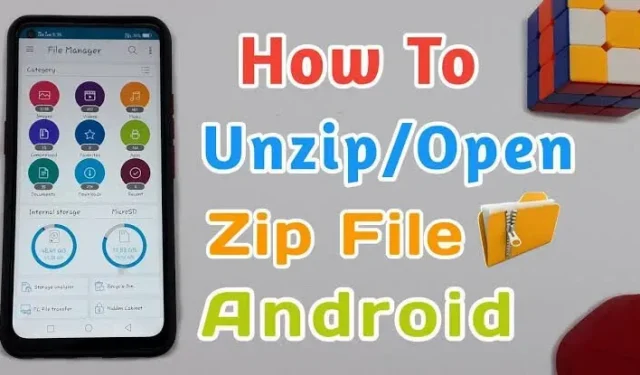
Teraz możesz otwierać pliki ZIP na urządzeniach z Androidem jak nigdy dotąd.
Ze względu na różnice w systemach operacyjnych i ich funkcjach pobieranie, otwieranie i zarządzanie plikami ZIP i innymi typami jest często związane z obszarami komputerów osobistych. Jednak funkcje te można zaimplementować za pomocą telefonów (Android i iOS) oraz tabletów.
Nawet jeśli ktoś nie jest profesjonalistą, otwarcie tych skompresowanych plików na urządzeniu mobilnym i wyodrębnienie ich zawartości jest dość łatwe.
Czytaj dalej, ponieważ przedstawiamy standardowy sposób otwierania plików ZIP na urządzeniach z Androidem oraz kilka fajnych, łatwych w użyciu aplikacji innych firm. Zacznijmy więc bez zbędnych ceregieli.
Jakie są różne skompresowane formaty plików?
Zanim nauczysz się wyodrębniać i otwierać te skompresowane pliki na Androidzie, ważne jest, aby wiedzieć o różnych skompresowanych formatach plików.
Niektóre z notabli są –
- .zamek błyskawiczny
- .7Z
- .GZ
- .RAR
- .XZ
- .zipx
- .BZ2
.zamek błyskawiczny
Plik ZIP to rodzaj archiwum, które składa się z kilku „skompresowanych” plików. Folder ZIP umożliwia przechowywanie plików oddzielnie. Ten format umożliwia oddzielną kompresję i otwieranie tych plików.
.7Z
Ten format pliku wykorzystuje kilka narzędzi do kompresji. Warto zauważyć, że plik 7-ZIP Igora Pawłowa. 7Z skompresowane przy użyciu otwartej kompresji LZMA. Kompresja ta charakteryzuje się wysokim współczynnikiem kompresji. Pliki 7Z zwykle składają się z katalogów plików lub plików przechowywanych do transportu.
.GZ
Ten format, używany głównie w systemach Unix, jest kompresowany przy użyciu algorytmu kompresji zip GNU.
.RAR
Te archiwa plików kompresują pliki przy użyciu kompresji RAR. Ich wydajność kompresji jest większa niż w przypadku plików ZIP i są używane podczas przesyłania lub przechowywania plików.
.XZ
W oparciu o algorytm LZMA ten format pliku wykorzystuje kompresję XZ.
.zipx
Archiwum plików ZIPX jest czymś w rodzaju wariantu archiwum ZIP. Wykorzystuje zaawansowaną i wyrafinowaną technikę kompresji stworzoną przez program CorelWinZip. Kompresuje pliki w formacie ZIPX, który kompresuje pliki do mniejszego rozmiaru niż pliki ZIP.
.BZ2
To archiwum utworzone przez bzip2 jest powszechnie używane w systemach opartych na Uniksie. To archiwum plików wykorzystuje kompresję Burroughsa-Wheelera wraz z kodowaniem długości serii, aby skompresować w dużym stopniu.
Postępujmy teraz zgodnie ze standardową procedurą otwierania plików zip na Androidzie.
Jak otwierać pliki Zip na Androidzie?
Teraz, gdy omówiliśmy słynne archiwa plików, możemy wejść głębiej i dowiedzieć się, jak otwierać pliki zip na Androidzie.
- Otwórz Sklep Google Play na swoim urządzeniu z Androidem.
- Użyj paska wyszukiwania, aby znaleźć „Pliki Google”.
- Zainstaluj aplikację opublikowaną przez Google LLC.
- Otwórz aplikację po zainstalowaniu jej na smartfonie z Androidem.
- Aby pliki Google działały, musisz zezwolić aplikacji na dostęp do plików. Aby to zrobić, kliknij niebieski przycisk „Zezwól” na ekranie.
- Aplikacja przekieruje Cię teraz na stronę ustawień Androida. Przełącz opcję Zezwól na dostęp, aby zarządzać wszystkimi plikami.
- Teraz możesz wrócić do aplikacji. Aby rozpakować żądany plik, musisz znaleźć spakowany plik.
- Przeglądaj różne foldery w telefonie, podobnie jak nawigujesz między plikami na komputerze.
- Po znalezieniu pliku ZIP wystarczy go kliknąć.
- Aplikacja wyświetli podsumowanie pliku ZIP. Jeśli jest to zadowalające, kliknij przycisk wysuwania.
- Po rozpakowaniu plików aplikacja wyświetli monit o usunięcie pliku ZIP w celu zaoszczędzenia miejsca na dysku.
- Voila! Twoje pliki są teraz rozpakowywane do tej samej lokalizacji co pliki ZIP.
Notatka. Możesz użyć dowolnego z dostępnych menedżerów plików. Na przykład Eksplorator plików ES otwiera pliki zip.
Jeśli wolisz używać aplikacji innej firmy do otwierania plików zip na Androidzie, poniższe narzędzia będą Ci odpowiadać. Omówmy je.
7 najlepszych narzędzi innych firm do otwierania plików ZIP na Androidzie
Oto 7 najwyżej ocenianych ekstraktorów plików do otwierania dowolnego skompresowanego pliku na twoim urządzeniu. I zgadnij co? Wszystkie te narzędzia są bezpłatne i zapewniają więcej wbudowanych funkcji. Zobaczmy, co to jest.
- ZArchiver
- WinZip – narzędzie do rozpakowywania archiwów
- RAR
- Menedżer plików Solid Explorer
- ALZip
- 7Z – Menedżer plików Zip i 7Zip
- 7Błyskawica
1. Archiwizator
Dzięki interfejsowi pełnemu różnych funkcji ZArchiver jest aplikacją odpowiednią dla tych, którzy nie są dobrze zorientowani w technologii kompresji i ekstrakcji plików. Dzięki wbudowanemu menedżerowi plików możesz nawet zmieniać i dostosowywać interfejs do własnych upodobań.
plusy
- To narzędzie może zarówno kompresować, jak i wyodrębniać pliki ZIP.
- Jest również obsługiwany przez zrootowane urządzenia.
Minusy
- Istnieje wiele reklam, których nie można się pozbyć.
- Nie jest obsługiwana dla wszystkich skompresowanych formatów plików.
2. WinZip – narzędzie do rozpakowywania archiwów
To wspaniałe narzędzie WinZip jest więcej niż wystarczające do podstawowych potrzeb związanych z kompresją i ekstrakcją plików. Narzędzie ma również funkcję chmury, która może przesyłać spakowane pliki za pośrednictwem Dysku Google lub Dropbox. Narzędzie ma również nieco złożony poziom szyfrowania.
plusy
- Płatna wersja tego narzędzia oferuje znaczny poziom szyfrowania.
- Możesz także czyścić zdjęcia za pomocą narzędzia do czyszczenia zdjęć.
- Narzędzie jest kompatybilne z Chromebookiem.
- Wersja premium oferuje funkcje kodu pocztowego i poczty e-mail.
Minusy
- Reklamy zakłócają działanie darmowej wersji do tego stopnia, że stają się bardzo irytujące, jeśli chcesz korzystać z zaawansowanych funkcji.
- Co zaskakujące, w tym narzędziu nie ma opcji wyszukiwania.
2. RAR
Chociaż RAR został pierwotnie stworzony dla systemów Linux, znalazł również drogę do Androida. RAR jest niezwykle wszechstronny do wyodrębniania wielu spakowanych plików. Należą do nich pliki ZIP, RAR, B72, GZ, XZ, 7Z, ISO i ARK. RAR mierzy również prędkość ekstrakcji i kompresji tych plików.
plusy
- Możliwość wyodrębniania plików z różnych formatów.
- Wybierz pomiędzy jasnymi i ciemnymi motywami.
- Ochrona hasłem plików ZIP.
Minusy
- Wyjątkowo krótki okres próbny. Natrętne oprogramowanie reklamowe.
4. Menedżer plików Solid Explorer
Menedżer plików Solid Explorer jest wszechstronny. Możliwości narzędzia nie ograniczają się do wyodrębniania plików, ale także zarządzania plikami.
plusy
- Dostarczona jest instrukcja obsługi.
- Narzędzie ma inny poziom dostosowywania, oferując wiele pakietów ikon i schematów kolorów.
- Subskrypcja aplikacji jest dystrybuowana na nieograniczoną liczbę urządzeń pod nazwą posiadacza konta.
- Posiada wiele funkcji, takich jak zarządzanie plikami.
Minusy
- Jedynym prawdziwym minusem jest to, że możesz napotkać problemy podczas wyodrębniania niektórych plików RAR.
5.ALZip
ALZip to w pełni funkcjonalny darmowy menedżer plików dla systemu Android, który pomaga zarządzać plikami i archiwami. Mimo że jest to darmowe oprogramowanie dla Androida, ALZip posiada wszystkie funkcje płatnego MiXplorer Silver.
Jeśli chodzi o funkcjonalność, ALZip może kompresować dane do ZIP, egg i innych formatów, a także wyodrębniać ZIP, RAR, 7Z, tar i inne formaty.
plusy
- Nadaje się do wszystkich skompresowanych formatów plików.
- Łatwy w użyciu
- Bezpłatne korzystanie
Przeciwko
- Interfejs użytkownika mógłby być lepszy i ciekawszy
6. 7Z – Menedżer plików Zip i 7Zip
7Z – Files Manager to darmowe oprogramowanie na Androida, które może pomóc w zarządzaniu plikami i archiwami.
Dzięki 7Z – Files Manager możesz łatwo otwierać lub kompresować pliki ZIP, RAR, JAR lub APK na swoim smartfonie z Androidem. Ta aplikacja może również rozpakowywać pliki zaszyfrowane hasłem. Ale oczywiście musisz znać hasło do tego.
plusy
- Z łatwością otwieraj lub kompresuj pliki ZIP, RAR, JAR lub APK.
- Łatwy w użyciu
- Ta aplikacja może również rozpakowywać pliki zaszyfrowane hasłem.
Minusy
- Nie zalecane dla początkujących
7. 7 Błyskawica
Wreszcie, 7Zipper to kolejna świetna aplikacja do otwierania plików zip na Androida. Pomoże Ci skutecznie kompresować i rozpakowywać spakowane pliki w locie. Narzędzie działa z prawie wszystkimi skompresowanymi plikami, takimi jak ZIP, ALZ, EGG, TAR, GZ, RAR, JAR itp. Ponadto narzędzie jest również wyposażone w przeglądarkę obrazów i tekstu.
plusy
- Wbudowana przeglądarka obrazów i tekstu
- Skutecznie kompresuj i rozpakowuj zarchiwizowane pliki
- Odpowiedni dla początkujących
Minusy
- Niektóre skompresowane formaty plików nie są obsługiwane
Jakie są 3 zalety skompresowanych plików?
Teraz, gdy wiemy, jak wyodrębniać pliki z folderów ZIP w Androidzie, co dokładnie uzyskujemy z używania skompresowanych plików zamiast ich normalnej wersji?
- Przestrzeń magazynowa
Wszystkie pliki zajmują pamięć. Te pliki ZIP, kompresując je, zmniejszają rozmiar pliku o prawie 50%. Pozwala to zwiększyć wydajność urządzenia i maksymalnie wykorzystać jego pamięć ROM.
- Zwiększona przepustowość i szybkość transferu
Przepustowość odnosi się do szybkości, z jaką Twoja sieć wysyła dane z Internetu. Przepustowość jest mierzona w jednostkach danych zwanych bitami. Ponieważ skompresowane pliki zajmują mniej bitów, przesyłanie tych plików w sieci zajmie mniej czasu.
- Redukcja kosztów
Ponieważ możesz użyć więcej miejsca, ponieważ skompresowane pliki zajmują mniej miejsca, możesz podejmować bardziej ekonomiczne decyzje zakupowe. Na przykład, jeśli skompresujesz plik o wielkości 500 MB, jego rozmiar wyniesie 250 MB.
Pozwala to na zakup bardziej ekonomicznych elementów pamięci masowej, takich jak dyski twarde i pamięć masowa w chmurze.
Wniosek
Więc proszę bardzo. Teraz, gdy znasz już różne typy skompresowanych formatów plików, narzędzia do kompresji i otwierania plików ZIP w systemie Android oraz ich zalety, powinieneś być gotowy do kompresji i wyodrębniania plików.
Jeśli masz jakiekolwiek wątpliwości co do powyższych informacji, skontaktuj się z nami.
Często zadawane pytania (FAQ)
.GZ nr opcji
Plik archiwum wykorzystujący podstawową metodę kompresji GNU zip (gzip) jest znany jako plik GZ. Zwykle zawiera jeden skompresowany plik, ale może zawierać kilka. Podobnie jak inne archiwa plików, pozwala to łączyć pliki i zmniejszać je, aby były mniejsze.
Czy mogę otworzyć plik ZIP na moim telefonie z Androidem?
Tak, możesz użyć aplikacji z tą funkcją do otwierania plików ZIP na Androidzie. Żaden menedżer plików Androida nie może tego zrobić. Przed wyodrębnieniem pliku musisz mieć wystarczająco dużo miejsca, aby wykonać tę operację. Otrzymasz komunikat o błędzie „pamięć pełna”, jeśli nie ma wystarczającej ilości miejsca.
Dlaczego nie mogę pobrać pliku ZIP na telefon?
Odpowiedź: Zgodnie z umową Files by Google nie można dołączać do niej plików ZIP. Więc nawet jeśli masz preinstalowaną aplikację Files by Google na swoim smartfonie, próba otwarcia plików ZIP będzie nadal stanowić naruszenie. Jeśli nieprawidłowo pobierzesz plik ZIP, może się on nie uruchomić. Niekompletne pobieranie może również wystąpić, gdy pliki zawieszają się z powodu problemów z połączeniem danych lub dostępem do Internetu. Wszystko to może prowadzić do błędów przesyłania, które uniemożliwiają otwarcie plików Zip.



Dodaj komentarz